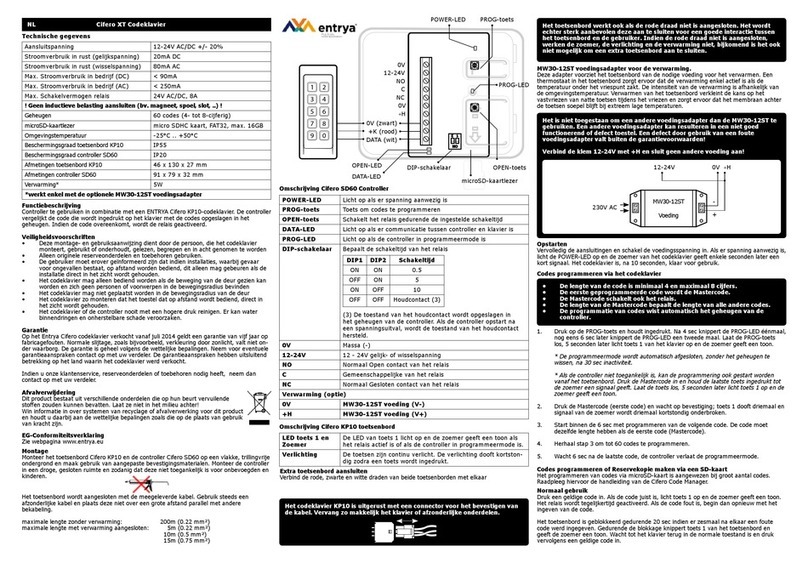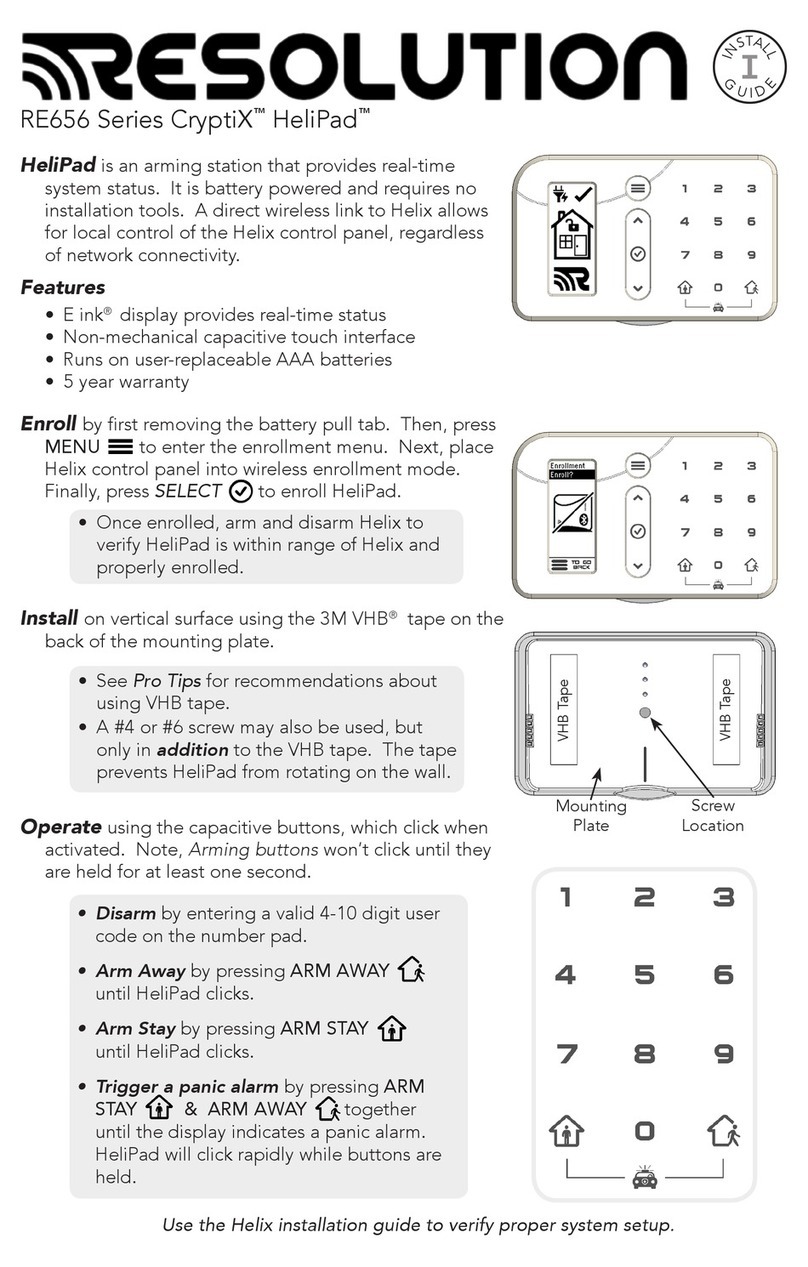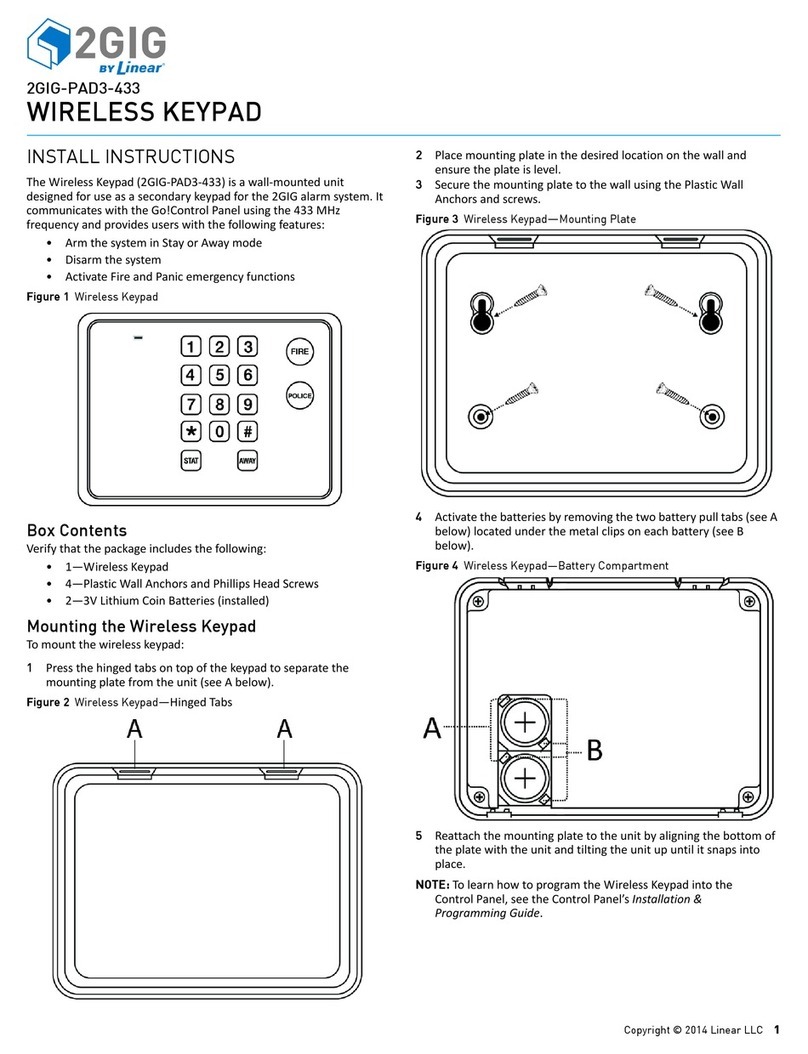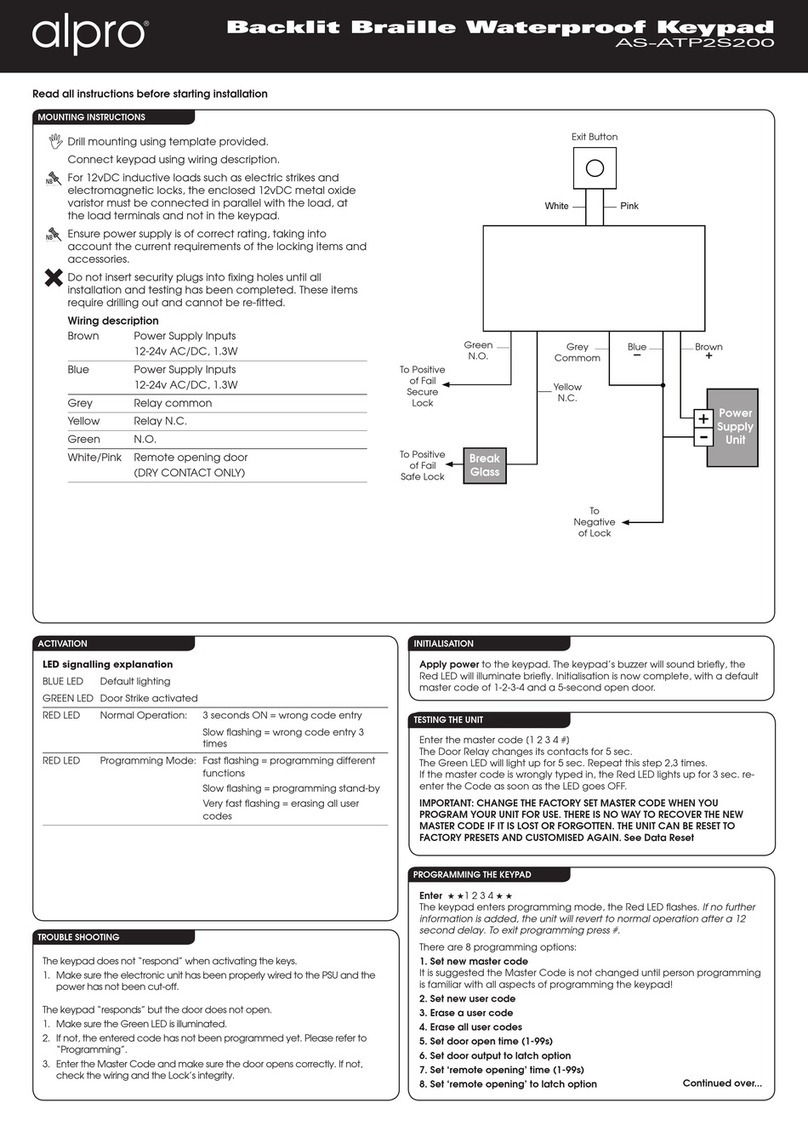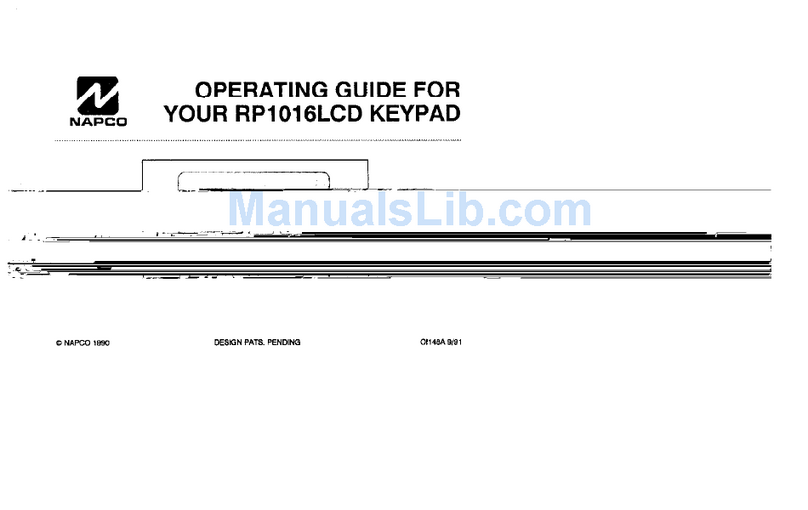Entrya Cifero XT User manual

Cifero XT - Keypad
Technical data
Rated voltage range 12 - 24V AC/DC ±20%
Current consumption in standby DC 20mA DC
AC 80mA AC
Max. current consumption 12V DC 55mA
12V AC 150mA
24V DC 85mA
24V AC 255mA
Switching capacity relais (1) 8A - 24V AC/DC
(1) don’t connect a inductive load to the NC-contact (ex. magnet, coil, lock, )
Memory 60 codes
SD Card reader Micro SD card, max. 2GB
Temperature range -25°C to +50°C
Protection degree keypad Cifero KP10 IP55
Protection degree controller Cifero SD60 IP20 (dry, closed rooms)
Dimensions keypad Cifero KP10 46 x 130 x 27mm
Dimensions controller Cifero SD60 91 x 79 x 32mm
Heating (2) 4W
(2) The heating will only function if the optional heating module Cifero PSH is installed.
Expandability: The system can be extended by an additional keypad Cifero KP10 or an extra
controller Cifero SD60.
Description of functions
Keypad to control for example automatic garage doors and gates.
The system consists of two parts: a keypad Cifero KP10 and a single controller Cifero SD60.
The controller compares the code that is pressed on the keypad with the codes stored in
memory. If the code matches the relay is activated. The codes in the controller can be pro-
grammed directly via the keypad or via a computer with the Cifero Code Manager software.
The controller includes an SD card reader. This makes it possible to back up the codes
programmed into the controller or to transfer codes programmed on a computer to the con-
troller.
Safety instructions
• These installation and operating instructions must be read and fully understood by the
persons operating or servicing the device. All instructions must be fully adhered to.
• Use only original spare parts and accessories approved by the manufacturer.
• If the keypad is used for the control of a unit where there is a risk to persons, the operator
must at all times be able to see the unit during operation.
• The keypad may only be used, if all movements of the door can be supervised by the
operator and are not obstructed.
• Do not install the keypad within the opening range of the door.
• Install remote control in a location that allows for an unobstructed view of the controlled unit.
• The keypad device should never be sprayed with water from a hose or from a high pressure
cleaner. Water can penetrate the radio remote control device and damage or destroy it
Description LED’s and buttons from the controller Cifero SD60
POWER-LED: Green LED, on if the power supply is present.
PROG-button: The programming button is used to program codes or to make a back-up
on the Micro SD card.
OPEN-button: This button activates the relay for the time set by the DIP switch.
OPEN-LED: Green LED, On if the relay is activated.
DATA-LED: Orange LED, flashing if there is data exchange between the controller and
keypad.
PROG-LED: Red LED, on if the controller is in programming mode.
DIP-switch: Setting of the relay activation time.
(3) The status of the toggle func-
tion is stored in the controller. If the
controller reboots after a power
failure the status of the relay is.
Description LED/buzzer keypad Cifero P10
LED key 1: This LED indicates if the relay is activated or if the controller is in program-
ming mode.
Buzzer: The buzzer sounds if the relay is activated or if the controller is in program-
ming mode.
Lighting: The keys are continuously backlit. Notwithstanding the lights go out briefly
when a key is pressed or when key 1 lights.
Note: the light and the buzzer only work if the red wire of the keypad is connected.
DIP 1 DIP 2
Relay time
(seconds)
ON ON 0,5
OFF ON 5
ON OFF 10
OFF OFF Toggle (3)
Mounting
Install the keypad Cifero KP10 and controller Cifero SD60 on a
level surface free from vibrations and use appropriate fasteners.
DO NOT SEAL!
Mount the controller Cifero SD60 in a dry, enclosed space so that it is not accessible to
unauthorized persons and children.
Connection keypad Cifero P10
The keypad is connected via the supplied cable. Guidelines for the wiring between the keypad
and the controller:
• use always a single cable.
• do not install over a large distance in parallel with other wiring.
• max. length without heating: 200m (min. 0,22mm²)
• max. length with heating connected: 0,22mm² 20m
0,5mm² 45m
0,75mm² 65m
Connection controller Cifero SD60
The controller is equipped with screw terminal connection.
Power
0V in case of DC, connect the negative wire to this terminal
12-24V 12 - 24V DC or AC
Relay
NO relay contact normal open (closes in case of a correct code)
relay contact common
N relay contact normal closed (opens in case of a correct code)
Heating (option)
0V connection for heating module Cifero PSH
+H connection for heating module Cifero PSH
Keypad
0V black wire from keypad
+K red wire from keypad (4)
DATA white wire from keypad
Connect additional controller: connect terminals 0V, 12-24V, +K and DATA from both control-
lers.
Connect additional keypad: connect the red, black and white wires from both keypads with
each other.
(4) The keypad also works if the red wire is not connected. It is strongly recommended to
connect the red wire to have a good interaction between the keypad and the user. The buzz-
er, lighting and heating will not work if the red wire is not connected. It is also not possible to
connect a additional keypad or controller if the red wire remains unconnected.
Start-up
Complete the connections and turn on the power.
If the supply is present, the power LED goes on and after a few seconds the buzzer sounds
briefly. The keypad is now ready for use.
The total start-up time is approximately 10 seconds.
Programming codes from the keyboard
Important: This action will erase all existing codes in the controller.
The length of the codes is minimum 4, maximum 8 digits. The first code to be programmed is
also the master code, the length of the master code determines the length for all other codes.
All other codes have the same length as the master code.
1. Press the PROG-button on the controller and keep pressed. The PROG-LED will flash once
after 4 seconds, another 6 seconds later the PROG-LED is flashing again. Release the
PROG-button, after 5 seconds key 1 from the keypad lights and the buzzer sounds.
If no code is entered after 30 seconds programming mode is closed automatically without
clearing the memory.
Note:
If the controller is not accessible, the programming can also started from the keyboard.
Enter the master code en hold the last button until the buzzer sounds after 15 seconds.
Release the button, after 5 seconds key 1 from the keypad lights and the buzzer sounds.
Proceed with programming the codes as described in step 2 up to 5.
2. Press the master code (first code) and wait until it is accepted; Key 1 goes out 3 times and
the signal from the buzzer is interrupted 3 time at the same time.
3. Start programming the next code within 6 seconds or wait until the controller exits program-
ming mode. The length of this code must be the same as the master code (first code). The
code is accepted immediately after entering the last digit; Key 1 goes out 3 times and the
signal from the buzzer is interrupted 3 time at the same time.
4. Repeat step 3 to program all codes.
5. Wait 6 seconds after the last code, the controller exits programming mode; Key 1 goes out
and the buzzer stops.
Programming codes via the Micro SD card
Important: This action will erase all existing codes in the controller.
The SD card must first be programmed. To do so, make use of a computer with a Micro SD
card reader and the Cifero Code Manager software.
1. Insert the prepared Micro SD card in the card reader from the controller.
2. Press the PROG-button on the controller and keep pressed. The PROG-LED will flash once
after 4 seconds, another 6 seconds later the PROG-LED is flashing again. Release the
PROG-button, the codes from the Micro SD card are transferred to the controller. During this
action the PROG-LED and key 1 are flashing and the buzzer sounds briefly.
3. Remove the Micro SD card after the PROG-LED stays out.
Back-up
It is possible to back up the memory from the controller on a Micro SD card. This Micro SD
card can then be used to copy the codes to another controller.
Note: it is only possible to create a back-up on a SD card that is provided with the Cifero Code
Manager software.
1. Insert the Micro SD card in the card reader from the controller.
2. Press the PROG-button on the controller and keep pressed. The PROG-LED will flash once
after 4 seconds. Release the PROG-button, the codes are transferred from the controller to
the Micro SD card. During this action the PROG-LED and key 1 are flashing and the buzzer
sounds briefly..
3. Remove the Micro DS card after the PROG-LED stays out.
Normal use
Press a valid access code. Key 1 lights and the buzzer sounds if the code is correct. Simulta-
neously the relay is activated. Simply retry if a wrong code was entered.
The keypad is blocked for 20 seconds if 6 times a wrong code is entered. During this time key
1 is flashing and the buzzer sounds. Wait until the keypad is back into its normal mode and
enter a valid password.
The keypad is backlit for a comfortable use in all circumstances.
Note : The buzzer and backlit don’t work if the red wire from the keypad is not connected. Ask
your installer for more information.
Warranty
The Entrya Cifero keypad sold from July 2014 is subject to a five-year warranty against manu-
facturing defects. Normal wear and tear, such as discoloration by sunlight, is not covered by
warranty.
The warranty complies with statutory requirements. Your local stockist should be contacted in
connection with any warranty-related matters. Your warranty entitlements only apply to the
country in which the keypad was purchased.
If you require after-sales service, spare parts or accessories, please contact your specialist
retailer.
Disposal
This product consists of several components which in turn could contain contami-
nants. Do not let them pollute the environment! Enquire information about recycling
and disposal systems for this product and always comply with the relevant statutory
regulations.
EC Declaration of conformity
See website www.entrya.eu
Cifero XT 2015-03-19

Cifero XT - Clavier à code
Données techniques
Tension 12 à 24V CA/CC ±20%
Consommation repos à courant continu 20mA CC
à courant alternatif 80mA CA
Consommation max. à 12V DC 55mA
à 12V AC 150mA
à 24V DC 85mA
à 24V AC 255mA
Charge de contact sortie (1) 8A - 24V CA/CC
(1) ne pas raccorder des charges inductives à la borne NC (p.ex. gâche, bobine, électro-
aimant, )
Mémoire 60 codes
Lecteur de cartes SD Carte micro SDHC, FAT32, max. 16GB
Température de service -25°C ... +50°C
Indice de protection clavier Cifero KP10 IP55
Indice de protection contrôleur Cifero SD60 IP20 (pas de protection contre les liquides)
Dimensions clavier Cifero KP10 46 x 130 x 27mm
Dimensions contrôleur Cifero SD60 91 x 79 x 32mm
Chauffage (2) 4W
(2) Le chauffage ne fonctionne que avec une module de chauffage optionnelle Cifero PSH.
Extensibilités: on peut ajouter 1 clavier Cifero KP10 extra et/ou 1 contrôleur Cifero SD60
extra.
Description
Clavier à codes pour la commande des portes et portails automatiques, ...
Le système est conçu de 2 parties: le clavier Cifero KP10 et un contrôleur séparé Cifero
SD60. Le contrôleur vérifie si le code, tapé sur le clavier, correspond avec le code mémorisé
dans la mémoire. Il y a 2 possibilités de mémoriser les codes. Ou bien on peut le faire en les
tapant directement sur le clavier, ou bien en utilisant un ordinateur avec le logiciel Cifero
Software Code Manager. Le contrôleur est équipé d’un lecteur carte SD, ce qui permet de
faire des copies de sauvegarde des codes programmés et aussi de préparer les codes avec
un ordinateur afin de les transférer au contrôleur d’une façon aisée.
Consignes de sécurité
• Cette notice de montage et d’utilisation doit être lue, comprise et suivie par la personne qui
monte, utilise et entretient le système.
• Utiliser exclusivement des pièces détachées, des accessoires et des éléments de fixation
de la marque du fabricant.
• L’utilisateur doit savoir que si le clavier à codes doit être utilisé pour des installations pré-
sentant des risques d’accidents, il doit impérativement garder un contact visuel direct.
• Il ne faut pas utiliser le clavier à codes que si le mouvement de la porte est visible et que
personne, ni aucun objet ne se trouve dans la zone de de mouvement.
• Ne pas monter le clavier à codes dans la zone de mouvement de la porte.
• Monter le clavier à codes de manière à avoir une visibilité directe sur l’appareil à comman-
der.
• Le clavier à codes ne doit jamais être aspergé par l’eau d’un tuyau d’arrosage ou d’un
nettoyeur à haute pression. L’eau pourrait pénétrer et abîmer le clavier, ou bien le détruire
complètement.
Explication des affichages et touches du contrôleur Cifero SD60
LED POWER: LED vert, allumé si tension d’alimentation est présent
Touche PROG: Touche de programmation, utilisé pour la programmation des codes et
pour faire un copie de sauvegarde sur une carte Micro SD
Touche OPEN: Touche d’activation relais de sortie, le relais sera activé pour la durée
programmée
LED OPEN: LED vert, allumé quand le relais de sortie est activé
LED DATA: LED orange, clignote s’il y a un transfert data entre clavier et contrôleur
LED PROG: LED rouge, allumé si le contrôleur est en mode programmation
Switch DIP: utilisé pour la réglage de la durée d’activation du relais de sortie
(3) L’état du relais est sauve-
gardé dans le mémoire du
contrôleur. Quand le contrô-
leur redémarre après une
coupure de courant, l’état du
relais sera le même que
avant la coupure du courant.
DIP 1 DIP 2
Durée d’activation
(sec.)
ON ON 0,5
OFF ON 5
ON OFF 10
OFF OFF
ontact maintenue
(3)
Explication des affichages et ronfleur du clavier Cifero P10
LED touche 1: LED allumé si le relais de sortie est activé ou si le contrôleur est en mode
programmation
Ronfleur: Signal acoustique si le relais de sortie est activé ou si le contrôleur est en
mode programmation
Éclairage: Les touches sont allumés en continu. L’éclairage s’éteint chaque fois une
touche est appuyée et dans le cas ou le LED du touche 1 est allumé
Remarque: l’éclairage et le ronfleur ne fonctionnent que avec le fils rouge du clavier raccordé
Montage
Installez le clavier KP10 Cifero et le contrôleur Cifero SD60 sur
une surface plane exempte de vibrations et de l'utilisation des
fixations adaptées. PAS ÉTANCHER!
Installez le contrôleur SD60 Cifero dans un endroit sec, espace
clos de sorte qu'il n'est pas accessible aux personnes non autorisées et des enfants.
Câblage clavier Cifero P10
La connexion du clavier doit être effectuée avec le câble fourni. Les directives ci-dessous
sont à respecter:
• Toujours utiliser un câble distinct
• Pour des longues distances, ne jamais installer le câble en parallèle avec des autres câbles
• Longueur maximal sans chauffage: 200m (section min. 0,22mm²)
• Longueur maximal avec chauffage raccordé 0,22mm² 20m
0,5mm² 45m
0,75mm² 65m
Raccordement contrôleur Cifero SD60
Le contrôleur est équipé d'une connexion par bornier à vis.
Alimentation
0V avec courant continu, le nég. se raccorde sur cette borne
12-24V 12 à 24V CC/CA
Relais de sortie
NO contact normalement ouvert (se ferme donc une code correcte)
connexion commun
N contact normalement ferme (s’ouvre donc une code correcte)
Chauffage (option)
0V connexion module de chauffage Cifero PSH
+H connexion module de chauffage Cifero PSH
Clavier
0V fil noir du clavier
+K fil rouge du clavier (4)
DATA fil Blanc du clavier
Raccorder un contrôleur supplémentaire: raccorder les bornes 0V, 12-24V, +K et DATA des 2
contrôleurs l’un sur l’autre.
Raccorder un clavier supplémentaire: raccorder les fils rouges, noirs et blancs de l’un clavier
à l’autre.
(4) Le clavier fonctionne aussi avec le fil rouge pas raccordé. Toutefois, il est fortement
recommandé de le raccorder afin d’obtenir une bonne communication entre le clavier et le
contrôleur. Avec le fil rouge pas raccordé, le ronfleur, l’éclairage et le chauffage ne fonction-
nent pas! Et en plus, il sera impossible de raccorder un clavier supplémentaire au contrôleur.
Démarrage
Complétez les connexions et mettez l’installation sous tension.
Dès que le tension d’alimentation est présent, le LED POWER s’allume et quelques secondes
plus tard le ronfleur émis un signal acoustique court. Maintenant le système est opérationnel.
Le durée d’initialisation est environ 10 secondes.
Programmation des codes à l’aide du clavier
Important: cette opération force l’effacement de tous les codes du mémoire!
Le contrôleur accepte des codes de 4 à 8 chiffres. Le premier code programmé devient
automatiquement le code maître et le nombre des chiffres de ce code détermine forcement le
nombre des chiffres de tous les codes. En autres termes, tous les codes suivants ont la
même longueur que le code maître.
1. Appuyez et maintenez la touche de programmation sur le contrôleur. Après 4 secondes le
LED PROG clignote une fois, et 6 secondes plus tard le LED clignote une deuxième fois.
Relâchez la touche PROG, après 5 secondes la touche 1 du clavier s’allume et le ronfleur
émis un signal acoustique.
Si dans le délais de 30 secondes aucun code sera programmé, le mode de programmation
se termine automatiquement et aucun code sera effacé du mémoire.
Note:
Si le contrôleur n'est pas accessible, la programmation peut également commencé à partir
du clavier. Entrez le code maître et maintenez le dernier bouton jusqu'à le ronfleur émis un
signal acoustique après 15 secondes. Relâchez le bouton, après 5 secondes la touche 1 du
clavier s’allume et le ronfleur émis un signal acoustique.
Procéder à la programmation des codes tel que décrit dans les paragraphes 2 jusqu'à 5.
2. Tapez le code maître (premier code) et attendez jusqu’il est accepté: touche 1 s’éteint 3 fois
et le ronfleur s’arête aussi 3 fois.
3. Commencez dans les 6 secondes à taper le code suivant ou attendez jusque le contrôleur
termine automatiquement le mode de programmation. La longueur de ce code doit être le
même du code maître (premier code). Le code suivant sera immédiatement accepté des que
le dernier chiffre sera tapé; touche 1 s’éteint 3 fois et le ronfleur s’arête aussi 3 fois.
4. Afin de programmer tous les codes désirés, répétez pas 3
5. Après avoir programmé le dernier code, attendez 6 secondes pour que le contrôleur termine
le mode programmation. Touche 1 s’éteint en le ronfleur s’arrête.
Programmation des codes à l’aide d’une carte SD
Important: cette opération force l’effacement de tous les codes du mémoire!
D’abord, la carte SD doit être programmé. Ce qui ne peut être effectué que avec un ordinateur,
équipé avec un lecteur de cartes SD en utilisant le logiciel Cifero Code Manager.
1. Insérez la carte SD dans le lecteur SD du contrôleur.
2. Appuyez et maintenez la touche de programmation sur le contrôleur. Après 4 secondes le
LED PROG clignote une fois, et 6 secondes plus tard le LED clignote un deuxième fois.
Relâchez la touche PROG, les codes sur la carte SD seront automatiquement programmés
dans la mémoire. Durant cet action, le LED PROG et la touche 1 du clavier clignotent et en
même temps, le ronfleur émit un signal acoustique.
3. Attendez pour que le LED PROG s’éteint et après enlevez la carte SD.
Faire copie de sauvegarde
Il est possible de copier la mémoire du contrôleur sur une carte SD. Ensuite, il est aussi pos-
sible de copier cette codes dans la mémoire d’un autre contrôleur.
Remarque: Faire une copie de sauvegarde est seulement possible sur une carte SD qui
porte le logiciel Code Cifero Manager.
1. Insérez la carte SD dans le lecteur SD du contrôleur.
2. Appuyez et maintenez la touche de programmation sur le contrôleur. Après 4 secondes le
LED PROG clignote une fois. Relâchez la touche PROG, les codes de la mémoire seront
automatiquement copiés sur la carte SD. Durant cet action, le LED PROG et la touche 1 du
clavier clignotent et en même temps, le ronfleur émit un signal acoustique
3. Attendez pour que le LED PROG s’éteint et après enlevez la carte SD.
Utilisation
Tapez une code valide. Lorsqu’on tape le dernier chiffre la touche 1 sur le clavier s’allume et le
ronfleur donne un signal acoustique de confirmation. En même temps, le relais de sortie est
activé. Si on fait une erreur en tapant la code, on peut simplement recommencer à entrer une
code valide.
Le clavier à code sera bloquée pour 20 secondes après avoir tape 6 fois une code incorrecte.
Pendant ce temps, la touche 1 du clavier clignote et le ronfleur donne un signal acoustique.
Attendez l’état normal du clavier et ensuite tapez une code valide.
Afin de faciliter l’usage dans tous les circonstances, le clavier est éclairé continu.
Remarque: l’éclairage et le ronfleur ne fonctionnent que avec le fils rouge du clavier raccordé.
Garantie
Il y a une garanti de 5 ans contre les défauts de fabrication sur le clavier Cifero d’Entrya vendu
à partir de Juillet 2014. La garanti contient le bon fonctionnement du produit et la fonctionnalité
du clavier. Usure naturelle n’est pas couverts par la garanti comme par exemple décoloration
du soleil.
La garantie est conforme à la législation. Adressez-vous à votre revendeur spécialisé dans le
cas d’une demande éventuelle. Le droit de garantie n’est valable que dans le pays où le
produit a été acheté.
Si vous avez besoin d’un service après-vente, de pièces de rechange ou d’accessoires, adres-
sez-vous à votre revendeur spécialisé.
Rebut
Respecter la réglementation locale. Ce produits est constitué des différentes parties,
qui peuvent contenir des polluants. Ne les laissez pas dans l’environnement!
Informez-vous sur des systèmes de recyclage.
Déclaration CE du fabricant
Voir site Internet www.entrya.eu
Cifero XT 2015-03-19

Cifero XT - Codeklavier
Technische gegevens
Aansluitspanning 12 tot 24V AC/DC ±20%
Stroomverbruik in rust bij gelijkspanning 20mA DC
bij wisselspanning 80mA AC
Maximaal stroomverbruik bij 12V DC 55mA
bij 12V AC 150mA
bij 24V DC 85mA
bij 24V AC 255mA
Maximaal schakelvermogen relais (1) 8A - 24V AC/DC
(1) op klem NC geen inductieve belasting aansluiten (bijvb. magneet, spoel, slot, )
Geheugen 60 codes
SD-kaartlezer Micro SDHC kaart, FAT32, max. 16GB
Omgevingstemperatuur -25°C tot +50°C
Beschermingsgraad toetsenbord Cifero KP10 IP55
Beschermingsgraad controller Cifero SD60 IP20 (droge, gesloten ruimtes)
Afmetingen toetsenbord Cifero XT 46 x 130 x 27mm
Afmetingen controller Cifero SD60 91 x 79 x 32mm
Verwarming (2) 4W
(2) De verwarming werkt enkel met de optionele verwarmingsmodule Cifero PSH.
Uitbreidingsmogelijkheden: het systeem kan worden uitgebreid met één extra toetsenbord
Cifero KP10 en/of één extra controller Cifero SD60.
Functiebeschrijving
Codeklavier voor het bedienen van o.a. automatische deuren en hekken.
Het systeem bestaat uit twee delen: een toetsenbord Cifero KP10 en een afzonderlijke con-
troller Cifero SD60. De controller vergelijkt de code die wordt ingedrukt op het toetsenbord
met de codes opgeslagen in het geheugen. Indien de code overeenkomt wordt het relais
geactiveerd. De codes in de controller kunnen worden geprogrammeerd direct via het toet-
senbord of via een computer met de Cifero Code Manager software. De controller is voorzien
van een SD-kaartlezer. Deze maakt het mogelijk om een reservekopie te maken van de
codes geprogrammeerd in de controller of om de codes geprogrammeerd op een computer
over te dragen naar de controller.
Veiligheidsvoorschriften
• Deze montage- en gebruiksaanwijzing dient door de persoon, die het codeklavier monteert,
gebruikt of onderhoudt, gelezen, begrepen en in acht genomen te worden.
• Alleen originele reserveonderdelen, toebehoren en bevestigingsmaterialen gebruiken.
• De gebruiker moet erover geïnformeerd zijn dat indien installaties, waarbij gevaar voor
ongevallen bestaat, op afstand worden bediend, dit alleen mag gebeuren als de installatie
direct in het oog wordt gehouden.
• Het codeklavier alleen mag gebruikt worden als de beweging van de deur gezien kan
worden en zich geen personen of voorwerpen in de bewegingsradius bevinden.
• Het codeklavier mag niet worden gemonteerd in de bewegingsradius van de deur.
• Het codeklavier zo monteren dat het toestel, dat op afstand bediend wordt, direct in het oog
gehouden kan worden.
• Het codeklavier of de controller mag nooit met een waterslang of hogedrukreiniger afgespo-
ten worden. Er kan water binnendringen en zodoende kan het codeklavier of de controller
beschadigd of vernield worden.
Omschrijving LED’s en toetsen van de controller Cifero SD60
POWER-LED: Groene LED, licht op als de voedingsspanning aanwezig is.
PROG-toets: De programmeertoets wordt gebruikt voor het programmeren van codes of
voor het maken van een reservekopie op de Micro SD kaart.
OPEN-toets: Als deze toets wordt ingedrukt wordt het relais gedurende de ingestelde tijd
geactiveerd.
OPEN-LED: Groene LED, licht op als het relais wordt geactiveerd.
DATA-LED: Oranje LED, knippert als er datacommunicatie is tussen de controller en het
toetsenbord.
PROG-LED: Rode LED, licht op als de controller in programmeermode is.
DIP-schakelaar: wordt gebruikt om de relaistijd in te stellen.
(3) De toestand van het houdcon-
tact wordt opgeslagen in het geheu-
gen van de controller. Als de con-
troller terug opstart na een span-
ningsuitval wordt de toestand van
het houdcontact terug hersteld als
de controller terug opstart.
DIP 1 DIP 2
Relaistijd
(seconden)
ON ON 0,5
OFF ON 5
ON OFF 10
OFF OFF Houdcontact (3)
Omschrijving LED/zoemer toetsenbord Cifero P10
LED toets 1: Deze LED licht op als het relais wordt geactiveerd of als de controller in pro-
grammeermode is.
Zoemer: De zoemer geeft een signaal als het relais wordt geactiveerd of als de controller
in programmeermode is.
Verlichting: De toetsen worden continu verlicht. Het is normaal dat de verlichting kortstondig
dooft als een toets wordt ingedrukt of als de LED van toets 1 oplicht.
Opmerking: de verlichting en de zoemer werken enkel als de rode draad van het toetsenbord
is aangesloten.
Montage
Monteer het toetsenbord Cifero KP10 en de controller Cifero
SD60 op een vlakke, trillingvrije ondergrond en maak gebruik
van aangepaste bevestigingsmaterialen. NIET AFKITTEN!
Monteer de controller Cifero SD60 in een droge, gesloten ruimte
en zodanig dat deze niet toegankelijk is voor onbevoegden en kinderen.
Aansluiting toetsenbord Cifero P10
Het toetsenbord wordt aangesloten d.m.v. de meegeleverde kabel. Onderstaande richtlijnen
voor de bedrading tussen het toetsenbord en de controller in acht nemen:
• gebruikt steeds een afzonderlijke kabel.
• niet over grote afstand parallel plaatsen met andere bedrading.
• maximale lengte zonder verwarming: 200m (minimaal 0,22mm²)
• maximale lengte met verwarming aangesloten: 0,22mm² 20m
0,5mm² 45m
0,75mm² 65m
Aansluiting controller Cifero SD60
De controller is voorzien van een aansluiting met schroefklemmen.
Voeding
0V sluit bij gelijkspanning de negatieve draad aan op deze klem.
12-24V 12 tot 24V gelijk- of wisselspanning
Relais
NO relaiscontact normaal open (sluit bij een juiste code)
relaiscontact gemeenschappelijke aansluiting
N relaiscontact normaal gesloten (opent bij een juiste code)
Verwarming (optie)
0V aansluiting voor verwarmingsmodule Cifero PSH
+H aansluiting voor verwarmingsmodule Cifero PSH
Toetsenbord
0V zwarte draad van het toetsenbord
+K rode draad van het toetsenbord (4)
DATA witte draad van het toetsenbord
Extra controller aansluiten: verbind de klemmen 0V, 12-24V, +K en DATA van beide control-
lers met elkaar.
Extra toetsenbord aansluiten: verbind de rode, zwarte en witte draden van beide toetsenbor-
den met elkaar.
(4) Het toetsenbord werkt ook als de rode draad niet is aangesloten. Het wordt echter sterk
aanbevolen deze steeds aan te sluiten voor een goede interactie tussen het toetsenbord en
de gebruiker. Indien de rode draad niet is aangesloten werken de zoemer, de verlichting en
de verwarming niet, bijkomend is het ook niet mogelijk om een extra toetsenbord op de
controller aan te sluiten.
Opstarten
Vervolledig de aansluitingen en schakel de voedingsspanning in.
Als de voedingsspanning aanwezig is licht de POWER-LED op en de zoemer van het toet-
senbord geeft enkele seconden later een kort signaal. Het codeklavier is nu klaar voor ge-
bruik.
De totale opstarttijd bedraagt ongeveer 10 seconden.
Codes programmeren via het toetsenbord
Belangrijk: door deze handeling worden alle bestaande codes in de controller gewist.
De lengte van de codes is minimaal 4, maximaal 8 cijfers. De eerste code die wordt gepro-
grammeerd is tevens de mastercode, de lengte van deze code bepaald de codelengte voor
alle codes. Alle overige codes hebben dus dezelfde lengte als de mastercode.
1. Druk op de programmeertoets van de controller en houdt deze ingedrukt. Na 4 seconden
knippert de PROG-LED één keer, nog eens 6 seconden later knippert de PROG-LED een
tweede keer. Laat de PROG-toets los, na ±5 seconden licht toets 1 van het klavier op en
ook de zoemer wordt geactiveerd.
De programmeermode wordt automatisch afgesloten zonder het geheugen te wissen als er
binnen 30 seconden geen code wordt geprogrammeerd.
Opmerking:
Als de controller niet toegankelijk is, kan de programmering ook gestart worden vanaf het
toetsenbord. Druk de mastercode in en blijf de laatste toets vasthouden tot de zoemer na
15 seconden een signaal geeft. Laat de toets los, na 5 seconden licht toets 1 van het
klavier op en ook de zoemer wordt geactiveerd.
Ga verder met het programmeren van codes zoals om schreven in stap 2 t.e.m. 5.
2. Druk de mastercode (eerste code) en wacht tot deze wordt geaccepteerd; toets 1 dooft 3
maal en het signaal van de zoemer wordt gelijktijdig 3 maal onderbroken.
3. Start binnen 6 seconden met de volgende code of wacht tot de controller de programmeer-
mode verlaat. Deze code moet dezelfde lengte hebben als de mastercode (eerste code). De
code wordt onmiddellijk geaccepteerd nadat het laatste cijfer is ingedrukt; toets 1 dooft 3
maal en het signaal van de zoemer wordt gelijktijdig 3 maal onderbroken.
4. Herhaal stap 3 om alle codes te programmeren
5. Wacht 6 seconden na de laatste code, de controller verlaat de programmeermode. Toets 1
dooft en de zoemer stopt.
Codes programmeren via een SD-kaart
Belangrijk: door deze handeling worden alle bestaande codes in de controller gewist.
De SD-kaart moet eerst worden geprogrammeerd. Dit kan enkel op een computer die is voor-
zien van een SD-kaartlezer. Maak gebruik van de Cifero Code Manager software om de SD-
kaart te programmeren.
1. Steek de SD-kaart in de SD-kaartlezer van de controller.
2. Druk op de programmeertoets van de controller en houdt deze ingedrukt. Na 4 seconden
knippert de PROG-LED één keer, nog eens 6 seconden later knippert de PROG-LED een
tweede keer. Laat de PROG-toets los, de codes van de SD-kaart worden ingelezen. Tijdens
het lezen van de codes knippert de PROG-LED en toets 1 van het toetsenbord, de zoemer
geeft gelijktijdig een signaal.
3. Wacht tot de PROG-LED dooft en verwijder de SD-kaart.
Reservekopie maken
Het is mogelijk om een reservekopie te maken van het geheugen van de controller op een SD-
kaart. Deze SD-kaart kan vervolgens worden gebruikt om de codes te kopiëren naar een
andere controller.
Opmerking: een reservekopie maken kan enkel op een SD-kaart die voorzien is van de Cifero
Code Manager software.
1. Steek de SD-kaart in de SD-kaartlezer van de controller.
2. Druk op de programmeertoets van de controller en houdt deze ingedrukt. Na 4 seconden
knippert de PROG-LED één keer. Laat de PROG-toets los, de codes worden gekopieerd
naar de SD-kaart. Tijdens het lezen van de codes knippert de PROG-LED en toets 1 van het
toetsenbord, de zoemer geeft gelijktijdig een signaal.
3. Wacht tot de PROG-LED dooft en verwijder de SD-kaart.
Normaal gebruik
Druk een geldige toegangscode. Als de code juist is licht toets 1 op en de zoemer geeft een
bevestigingssignaal. Tegelijkertijd wordt ook het relais aangestuurd. Als de code fout is of als
er een verkeerde toets werd ingedrukt begint u gewoon opnieuw met het ingeven van de code.
Het codeklavier wordt geblokkeerd gedurende 20 seconden als er 6 maal na elkaar een foute
code wordt ingegeven. Gedurende deze tijd knippert toets 1 van het toetsenbord en wordt ook
de zoemer aangestuurd. Wacht tot het codeklavier terug in de normale toestand staat en druk
vervolgens een geldige toegangscode.
Om een comfortabel gebruik in alle omstandigheden te verzekeren worden de toetsen van het
toetsenbord continu verlicht.
Opmerking: De zoemer en de verlichting werken niet indien de rode draad van het toetsenbord
niet is aangesloten.
Garantie
Op het Entrya Cifero codeklavier verkocht vanaf juli 2014 geldt een garantie van vijf jaar op
fabricagefouten. Normale slijtage, zoals bijvoorbeeld verkleuring door zonlicht, valt niet onder
waarborg.
De garantie is geheel volgens de wettelijke bepalingen. Neem voor eventuele garantieaanspra-
ken contact op met uw dealer. De garantieaanspraken hebben uitsluitend betrekking op het
land waarin het codeklavier werd verkocht.
Indien u onze klantenservice, reserveonderdelen of toebehoren nodig heeft, kunt u contact
opnemen met uw dealer.
Afvalverwijdering
Dit product bestaat uit verschillende onderdelen die op hun beurt vervuilende stoffen
zouden kunnen bevatten. Laat ze niet in het milieu achter!
Win informatie in over systemen van recyclage of afvalverwerking voor dit product en
houdt u daarbij aan de wettelijke bepalingen zoals die op de plaats van gebruik van
kracht zijn.
EG-Conformiteitsverklaring
Zie webpagina www.entrya.eu
Cifero XT 2015-03-19

Cifero XT - Codetastatur
Technische Daten
Betriebsspannung 12 bis 24V AC/DC ±20%
Stromverbrauch im Ruhezustand bei DC 20mA
bei AC 80mA
Maximaler Stromverbrauch bei 12V DC 55mA
bei 12V AC 150mA
bei 24V DC 85mA
bei 24V AC 255mA
Maximales Schaltvermögen des Relais (1) 8A - 24V AC/DC
(1) an der NC-Klemme keine induktive Last anschließen (z. B. Magnet, Spule, Schloss etc.)
Speicher 60 Codes
SD-Kartenleser Micro-SDHC-karte, FAT32, max. 16GB
Umgebungstemperatur -25°C tot +50°C
Schutzart Tastatur Cifero KP10 IP55
Schutzart Steuereinheit Cifero SD60 IP20 (trockene, geschlossene Räume)
Abmessungen Tastatur Cifero XT 46 x 130 x 27mm
Abmessungen Steuereinheit Cifero SD60 91 x 79 x 32mm
Heizung (2) 4W
(2) Die Heizung funktioniert nur mit dem optionalen Heizmodul Cifero PSH.
Erweiterungsmöglichkeiten: Das System kann mit einer zusätzlichen Tastatur (Cifero KP10)
und/oder einer zusätzlichen Steuereinheit (Cifero SD60) ausgestattet werden.
Funktionsbeschreibung
Codetastatur für die Bedienung von u. a. automatischen Türen und Zäunen.
Das System besteht aus zwei Teilen: der Tastatur Cifero KP10 und der separaten Steuerein-
heit Cifero SD60. Die Steuereinheit vergleicht den auf der Tastatur eingetippten Code mit den
gespeicherten Codes. Stimmen die Codes überein, wird das Relais aktiviert. Die Codes in der
Steuereinheit können direkt über die Tastatur oder über einen Computer mit der Cifero Code-
Manager-Software programmiert werden. Die Steuereinheit ist mit einem SD-Kartenleser
ausgerüstet. Dieser ermöglicht das Erstellen einer Reservekopie der in der Steuereinheit
programmierten Codes oder die Übertragung von auf einem Computer programmierten
Codes auf die Steuereinheit .
Sicherheitsvorschriften
• Diese Montage- und Gebrauchsanleitung muss von den Personen, die diese Codetastatur
installieren, benutzen oder warten, gelesen, verstanden und beachtet werden.
• Ausschließlich Original-Ersatzteile, -Zubehör und -Befestigungsmaterial verwenden.
• Der Benutzer muss darüber informiert sein, dass Anlagen, von denen Unfallgefahr ausgeht,
nur dann per Fernbedienung gesteuert werden dürfen, wenn die Anlage dabei ständig im
Auge behalten wird.
• Die Codetastatur darf nur betätigt werden, wenn die Bewegung der Tür gesehen werden
kann und sich keine Personen oder Gegenstände in ihrem Bewegungsradius befinden.
• Die Codetastatur darf nicht im Bewegungsradius der Tür installiert werden.
• Die Codetastatur ist so zu installieren, dass das ferngesteuerte Gerät ständig im Auge
behalten werden kann.
• Codetastatur und Steuereinheit dürfen keinesfalls mit einem Wasserschlauch oder Hoch-
druckreiniger abgespritzt werden. Dann könnte Wasser eindringen und die Codetastatur
bzw. die Steuereinheit beschädigen oder zerstören .
Beschreibung der LEDs und Tasten der Steuereinheit Cifero SD60
POWER-LED: Grüne LED, die bei vorhandener Betriebsspannung leuchtet.
PROG-Taste: Die Programmiertaste wird für das Programmieren von Codes oder das
Erstellen einer Reservekopie auf der Micro-SD-Karte verwendet.
OPEN-Taste: Mit einem Druck auf diese Taste wird das Relais für die eingestellte Zeit
aktiviert .
OPEN-LED: Grüne LED, die aufleuchtet, wenn das Relais aktiviert wird.
DATA-LED: Orangene LED, blinkt bei einer Datenkommunikation zwischen Steuerein-
heit und Tastatur.
PROG-LED: Rote LED, die leuchtet, wenn sich die Steuereinheit im Programmiermodus
befindet.
DIP-Schalter: wird zum Einstellen der Relaiszeit verwendet.
(3) Der Status des Haltekontakts
wird im Speicher der Steuereinheit
abgelegt. Wenn die Steuereinheit
nach einem Stromausfall erneut
startet, wird der Status des Halte-
kontakts beim Neustart der Steuer-
einheit wiederhergestellt.
DIP 1 DIP 2
Relaiszeit
(Sekunden)
ON ON 0,5
OFF ON 5
ON OFF 10
OFF OFF Haltekontakt (3)
Beschreibung LED/Summer der Tastatur Cifero P10
LED Taste 1: Diese LED leuchtet, wenn das Relais aktiviert wird oder sich die Steuereinheit
im Programmiermodus befindet.
Summer: Der Summer erzeugt ein Signal, wenn das Relais aktiviert wird oder sich die
Steuereinheit im Programmiermodus befindet.
Beleuchtung: Die Tasten werden permanent beleuchtet. Es ist normal, dass die Beleuchtung
für kurze Zeit erlischt, wenn eine Taste gedrückt wird oder die LED von Taste 1
aufleuchtet.
Hinweis: Beleuchtung und Summer funktionieren nur, wenn das rote Kabel der Tastatur
angeschlossen ist .
Montage
Installieren Sie die Tastatur Cifero KP10 und die Steuereinheit
Cifero SD60 auf einem ebenen, erschütterungsfreien Unter-
grund. Verwenden Sie angepasstes Befestigungsmaterial.
NICHTADICHTEN!
Installieren Sie die Steuereinheit Cifero SD60 in einem trockenen, geschlossenen Raum,
sodass sie für Unbefugte und Kinder unzugänglich ist .
Anschließen der Tastatur Cifero P10
Die Tastatur wird mithilfe des im Lieferumfang enthaltenen Kabels angeschlossen. Bitte
beachten Sie die nachstehenden Richtlinien für die Verdrahtung zwischen Tastatur und
Steuereinheit:
• Immer ein separates Kabel verwenden.
• Nicht über größere Distanz parallel neben anderen Kabeln verlegen.
• Maximale Länge ohne Heizung: 200 m (mindestens 0,22 mm²)
• Maximale Länge mit angeschlossener Heizung : 0,22mm² 20m
0,5mm² 45m
0,75mm² 65m
Anschließen der Steuereinheit Cifero SD60
Die Steuereinheit ist mit ist mit Schraubklemmen ausgestattet.
Stromversorgung
0V Schließen Sie bei Gleichspannung das Minuskabel an dieser Klemme an.
12-24V 12 bis 24 V Gleich- oder Wechselspannung
Relais
NO Relaiskontakt normal geöffnet (schließt bei richtigem Code)
Relaiskontakt gemeinsamer Anschluss
N Relaiskontakt normal geschlossen (öffnet bei richtigem Code)
Heizung (Option)
0V Anschluss für Heizmodul Cifero PSH
+H Anschluss für Heizmodul Cifero PSH
Tastatur
0V schwarzes Tastaturkabel
+K rotes Tastaturkabel (4)
DATA weißes Tastaturkabel
Anschluss einer zusätzlichen Steuereinheit: Verbinden Sie die Klemmen 0 V, 12-24 V, +K und
DATA beider Steuereinheiten miteinander.
Anschluss einer zusätzlichen Tastatur: Verbinden Sie die roten, schwarzen und weißen Kabel
beider Tastaturen miteinander.
(4) Die Tastatur funktioniert auch, wenn das rote Kabel nicht angeschlossen ist. Für eine gute
Interaktion zwischen Tastatur und Benutzer ist es aber sehr zu empfehlen, dieses auf jeden
Fall anzuschließen. Wenn das rote Kabel nicht angeschlossen wird, funktionieren der Sum-
mer, die Beleuchtung und die Heizung nicht. Außerdem ist es dann auch nicht möglich, eine
zusätzliche Tastatur an die Steuereinheit anzuschließen .
Starten
Nach dem Fertigstellen der Anschlüsse schalten Sie die Betriebsspannung ein.
Bei vorhandener Betriebsspannung leuchtet die POWER-LED, und der Summer der Tastatur
erzeugt einige Sekunden später ein kurzes Signal. Die Codetastatur ist jetzt betriebsbereit.
Die gesamte Startdauer beträgt etwa 10 Sekunden.
Programmierung von Codes mit der Tastatur
Achtung! Bei diesem Vorgang werden alle bestehenden Codes aus der Steuereinheit ge-
löscht.
Die Codelänge beträgt mindestens 4, höchstens 8 Ziffern. Der erste Code, der programmiert
wird, ist gleichzeitig der Mastercode; die Länge dieses Codes legt die Codelänge sämtlicher
Codes fest. Alle weiteren Codes haben somit dieselbe Länge wie der Mastercode .
1. Drücken Sie die Programmiertaste der Steuereinheit und halten Sie diese gedrückt. Nach 4
Sekunden blinkt die PROG-LED einmal, weitere 6 Sekunden später blinkt die PROG-LED
zum zweiten Mal. Lassen Sie die PROG-Taste los. Nach ±5 Sekunden leuchtet Taste 1 der
Codetastatur, und auch der Summer wird aktiviert.
Hinweis: Der Programmiermodus wird ohne Löschen des Speichers automatisch geschlos-
sen, wenn innerhalb von 30 Sekunden kein Code programmiert wird.
Hinweis:
Wenn die Steuereinheit nicht zugänglich ist, kann die Programmierung auch über die
Tastatur vorgenommen werden. Geben Sie den Mastercode ein, und halten Sie die letzte
Taste fest, bis der Summer nach 15 Sekunden ein Signal erzeugt. Lassen Sie die Taste los.
Nach ±5 Sekunden leuchtet Taste 1 der Codetastatur, und auch der Summer wird aktiviert.
Fahren Sie mit dem Programmieren der Codes wie in den Schritten 2 bis 5 beschrieben fort.
2. Geben Sie den Mastercode (den ersten Code) ein, und warten Sie, bis dieser akzeptiert
wird; Taste 1 erlischt dreimal, und gleichzeitig wird das Signal des Summers dreimal unter-
brochen.
3. Beginnen Sie innerhalb von 6 Sekunden mit dem nächsten Code, oder warten Sie, bis die
Steuereinheit den Programmiermodus verlässt. Dieser Code muss genauso lang sein wie
der Mastercode (der erste Code). Nach Eingabe der letzten Ziffer wird der Code sofort
akzeptiert; Taste 1 erlischt dreimal, und gleichzeitig wird das Signal des Summers dreimal
unterbrochen.
4. Wiederholen Sie Schritt 3, um sämtliche Codes zu programmieren
5. Warten Sie nach dem letzten Code 6 Sekunden, die Steuereinheit verlässt den Program-
miermodus. Taste 1 erlischt, und der Summer stoppt .
Programmierung von Codes mit SD-arte
Achtung! Bei diesem Vorgang werden alle bestehenden Codes in der Steuereinheit gelöscht.
Zuerst muss die SD-Karte programmiert werden. Dies kann nur auf einem Computer gesche-
hen, der über einen SD-Kartenleser verfügt. Verwenden Sie die Cifero Code-Manager-
Software zum Programmieren der SD-Karte.
1. Stecken Sie die SD-Karte in den SD-Kartenleser der Steuereinheit.
2. Drücken Sie die Programmiertaste der Steuereinheit und halten Sie diese gedrückt. Nach 4
Sekunden blinkt die PROG-LED einmal, weitere 6 Sekunden später blinkt die PROG-LED
zum zweiten Mal. Lassen Sie die PROG-Taste los; jetzt werden die Codes der SD-Karte
eingelesen. Während des Lesens der Codes blinken die PROG-LED und Taste 1 der Tasta-
tur, gleichzeitig erzeugt der Summer ein Signal.
3. Warten Sie, bis die PROG-LED erlischt, und nehmen Sie die SD-Karte heraus.
Eine Reservekopie erstellen
Es ist möglich, auf einer SD-Karte eine Reservekopie des Speichers der Steuereinheit anzufer-
tigen. Diese SD-Karte kann anschließend benutzt werden, um die Codes auf eine andere
Steuereinheit zu kopieren.
1. Stecken Sie die SD-Karte in den SD-Kartenleser der Steuereinheit.
2. Drücken Sie die Programmiertaste der Steuereinheit und halten Sie diese gedrückt. Nach 4
Sekunden blinkt die PROG-LED einmal. Lassen Sie die PROG-Taste los, jetzt werden die
Codes auf die SD-Karte kopiert. Während des Lesens der Codes blinken die PROG-LED
und Taste 1 der Tastatur, gleichzeitig erzeugt der Summer ein Signal.
3. Warten Sie, bis die PROG-LED erlischt, und nehmen Sie die SD-Karte heraus.
Normale Verwendung
Geben Sie einen gültigen Zugangscode ein. Ist der Code korrekt, leuchtet Taste 1 auf, und der
Summer erzeugt ein Bestätigungssignal. Gleichzeitig wird auch das Relais angesteuert. Wenn
der Code falsch ist oder eine verkehrte Taste gedrückt wird, geben Sie den Code einfach
erneut ein.
Wird sechs Mal in Folge ein falscher Code eingegeben, ist die Codetastatur 20 Sekunden lang
blockiert. Während dieser Zeit blinkt die Taste 1 der Tastatur, und auch der Summer wird
angesteuert. Warten Sie, bis die Codetastatur wieder in ihrem normalen Zustand ist, und
geben Sie dann einen gültigen Zugangscode ein.
Zur Gewährleistung einer unproblematischen Nutzung unter allen Umständen sind die Tasten
der Tastatur permanent beleuchtet.
Hinweis: Summer und Beleuchtung funktionieren nicht, wenn das rote Tastaturkabel nicht
angeschlossen ist.
Garantie
Die Entrya Cifero Tastatur verkauft von Juli 2014 wird durch fünf Jahre Garantie auf Herstel-
lungsfehler abgedeckt. Normaler Verschleiß wie zB Ausbleichen durch Sonneneinstrahlung ist
nicht durch die Garantie abgedeckt.
Die Garantie entspricht den gesetzlichen Vorschriften. Bei etwaigen Garantieansprüchen
kontaktieren Sie bitte Ihren Händler. Die Garantieansprüche gelten ausschließlich für das
Land, in dem die Codetastatur verkauft wurde.
Wenn Sie unseren Kundendienst, Ersatzteile oder Zubehör benötigen, wenden Sie sich bitte
an Ihren Händler.
Abfallentsorgung
Dieses Produkt besteht aus verschiedenen Teilen, die eventuell kontaminierende
Stoffe enthalten. Lassen Sie diese nicht in der Umwelt zurück!
Informieren Sie sich über Recyclingsysteme oder Möglichkeiten der Abfallverwertung
für dieses Produkt, und befolgen Sie dabei die am Verwendungsort geltenden gesetz-
lichen Bestimmungen.
EU-onformitätserklärung
Siehe die Website www.entrya.eu
Cifero XT 2015-03-19
Table of contents
Languages:
Other Entrya Keypad manuals